갤럭시 워치 3의 사용법에 대해 시간이 될 때마다 포스팅하고 있는데요.
스마트폰도 그렇고, 워치, 버즈 등 요즘 나오는 기기들은 아는 만큼 그 활용도가 높아지는 것 같습니다.
워낙 많은 기능들이 있다보니, 정보를 찾아보고, 공부를 해야만 다양한 기능들의 활용이 가능한데요. 최초 기기를 구매하고 이런저런 설명서들을 보지만, 업데이트를 통해 새로운 기능이 추가되는 경우도 있고…… 암튼 세상이 미친 속도로 변해가고 있는 것 같습니다.
오늘은 워치3를 사용하면서 문자나 카카오톡 메시지에 빠르게 답장할 할 수 있는 문구를 설정(?)하고 수정하는 방법에 대해 알아보도록 하겠습니다.
워치3에서 카톡 알림 설정.

본격적으로 들어가기에 앞서 가장 많이들 사용하시는 카카오톡의 메시지 알림을 설정하는 방법에 대해 알아보도록 하겠습니다. 동일한 방법으로 다른 앱의 설정 또한 가능합니다.
워치에서 알림을 받길 원하거나, 받지 않기를 원하는 경우 아래의 방법을 통해 설정이 가능합니다.
갤럭시 웨어러블 앱을 기준으로 말씀드려 보겠습니다.
1. 갤럭시 웨어러블 앱 실행
2. 홈의 알림설정을 선택
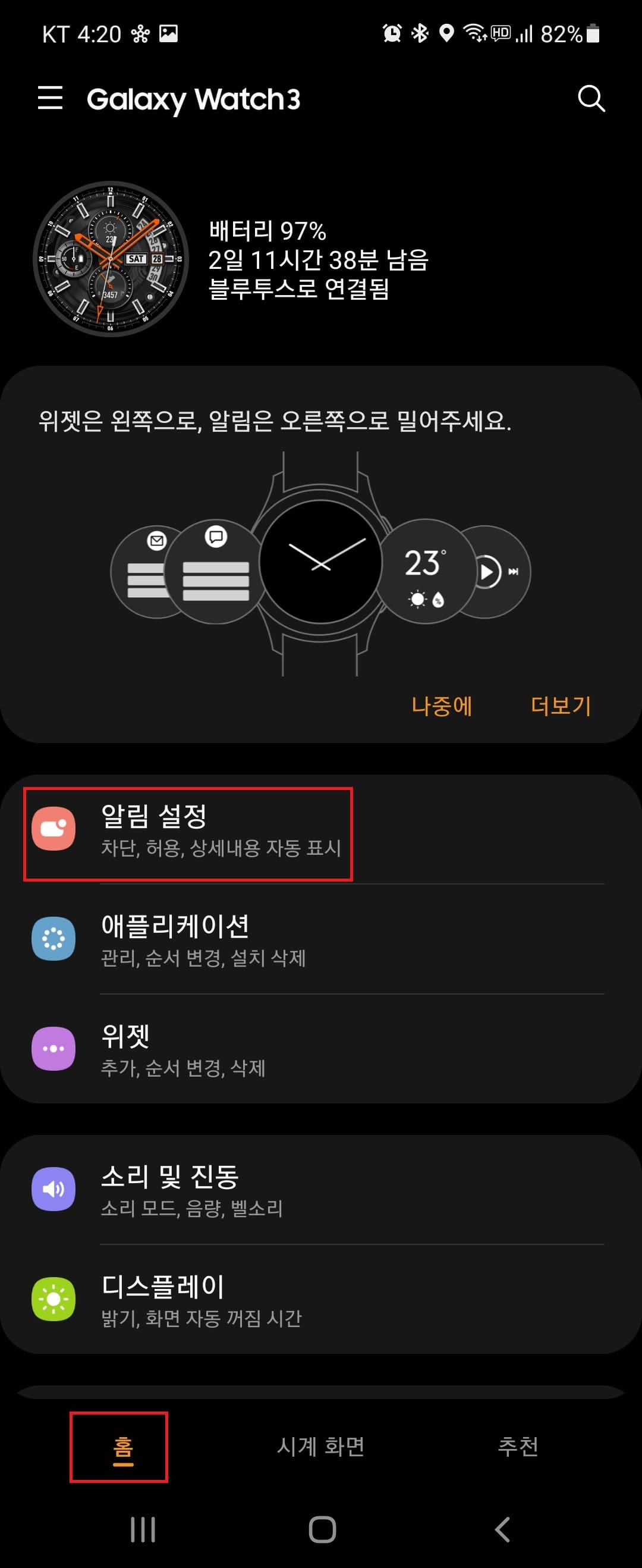
3. 알림설정
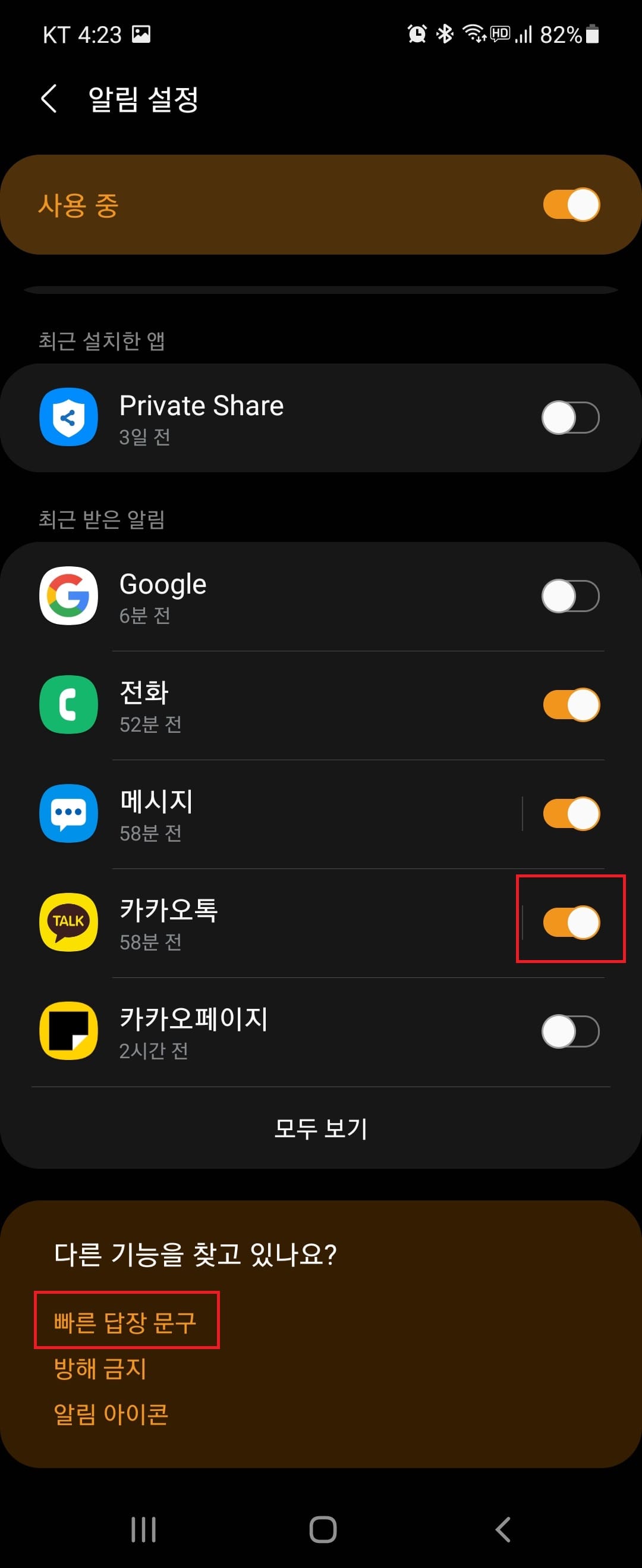
이 곳에서 카카오톡의 알림이나, 모두 보기를 눌러 다른 앱들의 알림을 설정하실 수 있습니다. 워치로 알림이 오는 것이 싫은 어플들의 경우 이 곳에서 꺼주시면 됩니다.
너무 많은 앱들의 알림이 켜져 있다면 그만큼 워치3 배터리 소모가 많겠죠.
하단부의 빠른 답장 문구는 아래에서 다시 말씀드리겠습니다.
빠른 답장 문구 설정.

빠른 답장 문구를 갤럭시 워치 3 기기에서도 설정해 줄 수 있지만, 아무래도, 작은 화면에서 설정하기는 귀찮고 손도 많이 갑니다.
갤럭시 웨어러블 앱에서 설정이 가능한데요.
위 카테고리 마지막 사진을 보신 분은 아시겠지만, 알림 설정 하단부에 빠른 답장 문구를 설정하는 바로가기가 있는 경우도 있지만, 없는 분들은 아래의 루트를 통해 설정이 가능합니다.
1. 갤럭시 웨어러블 앱 실행
2. 애플리케이션 선택
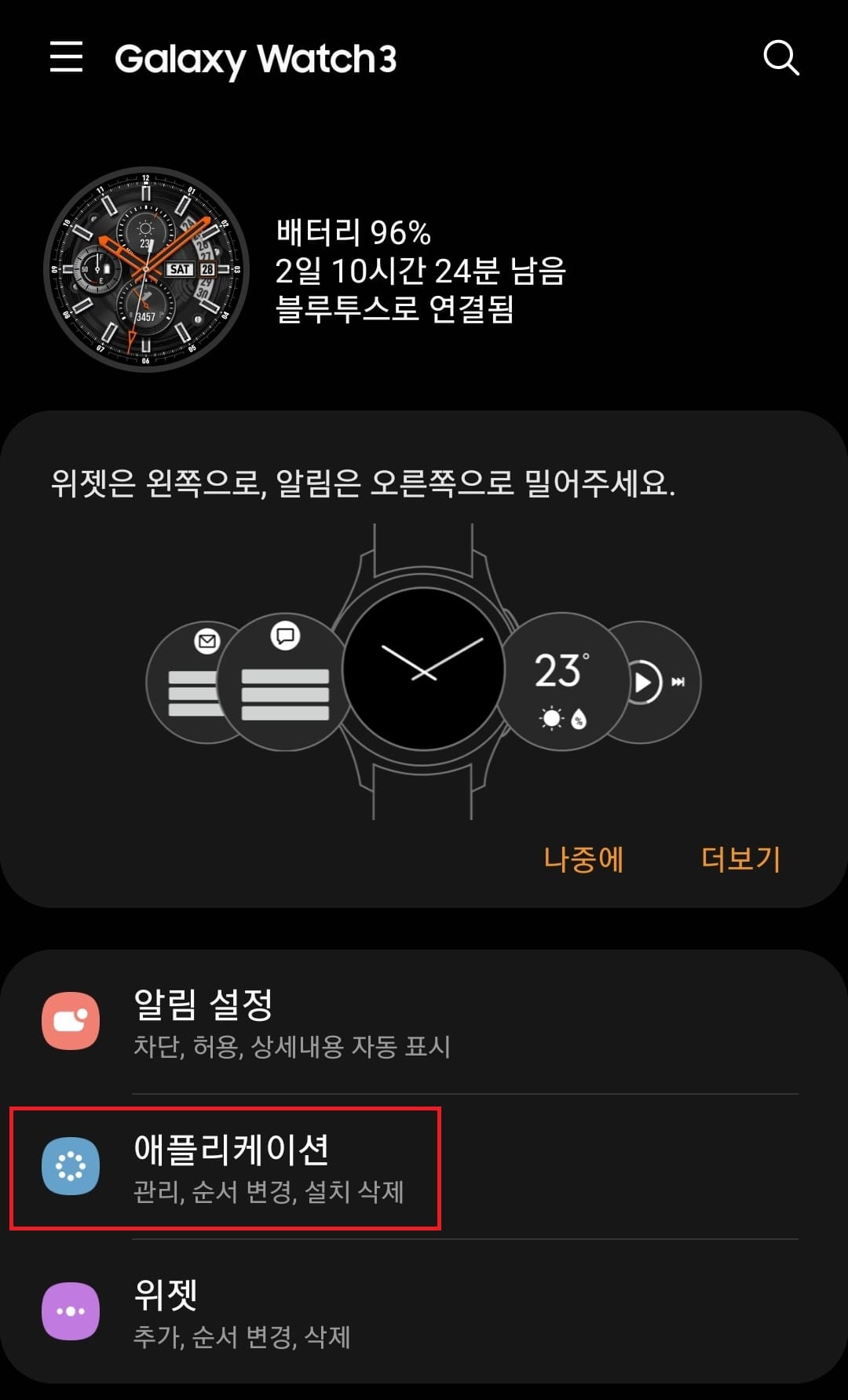
3. 메시지 옆의 톱니바퀴 모양의 설정을 선택
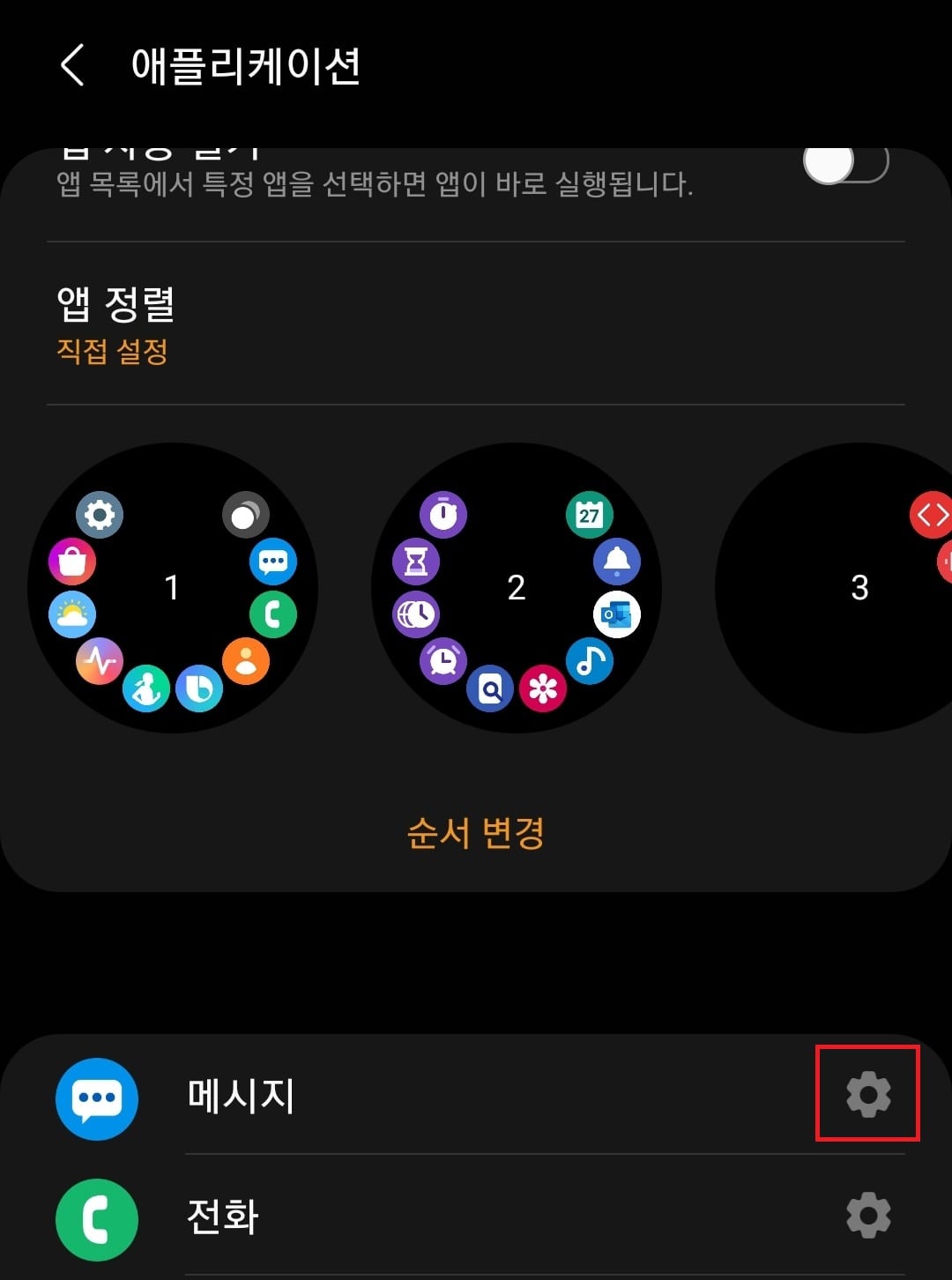
우측 상단의 노트 모양을 눌러 답장 문구 순서를 변경하거나 삭제해 줄 수 있으며
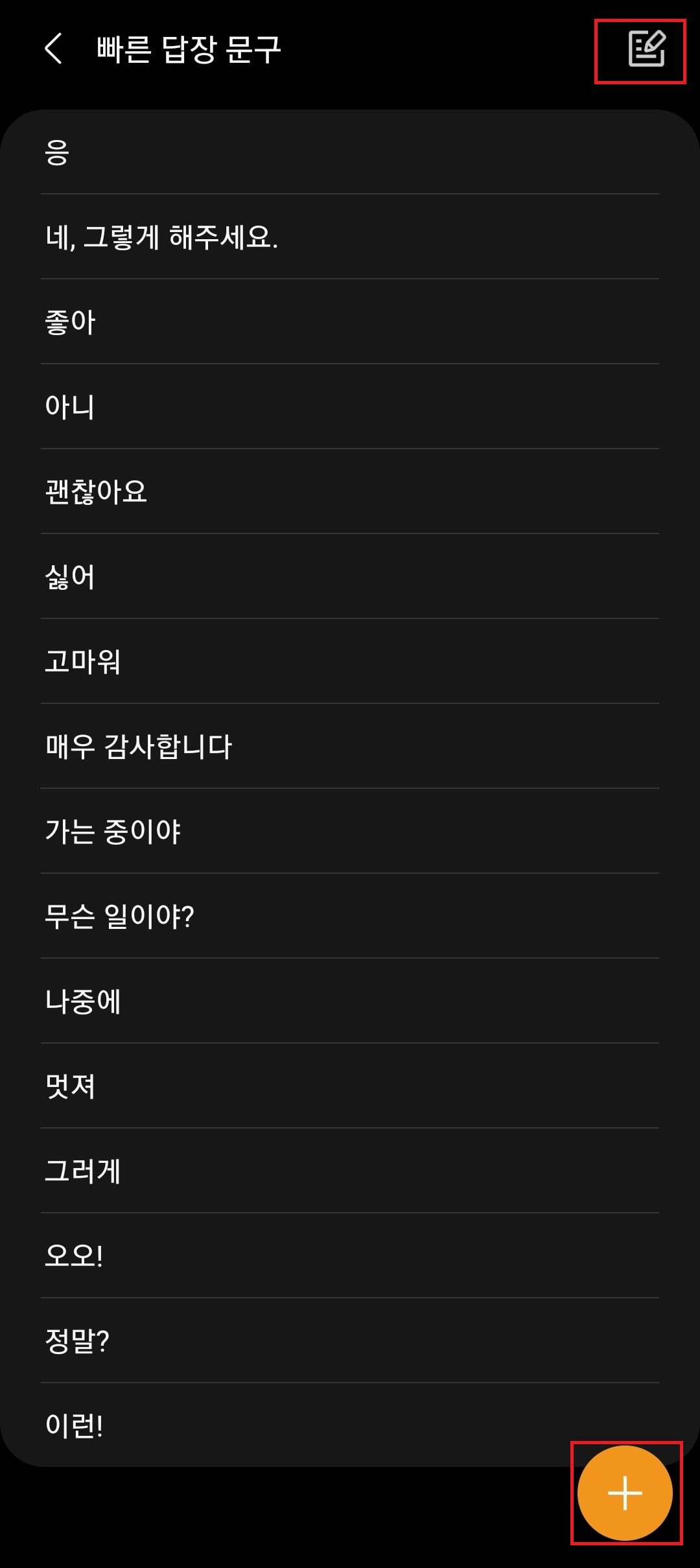
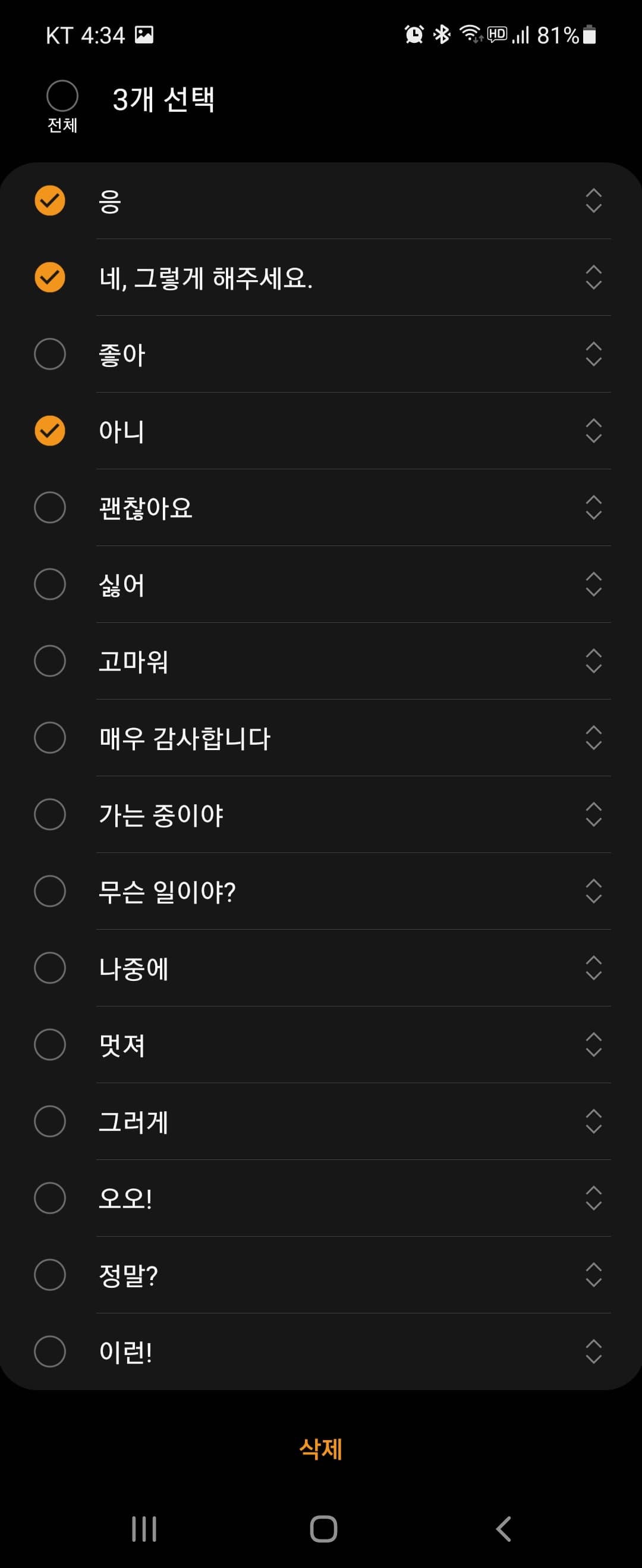
특정 답장 문구를 누르면,
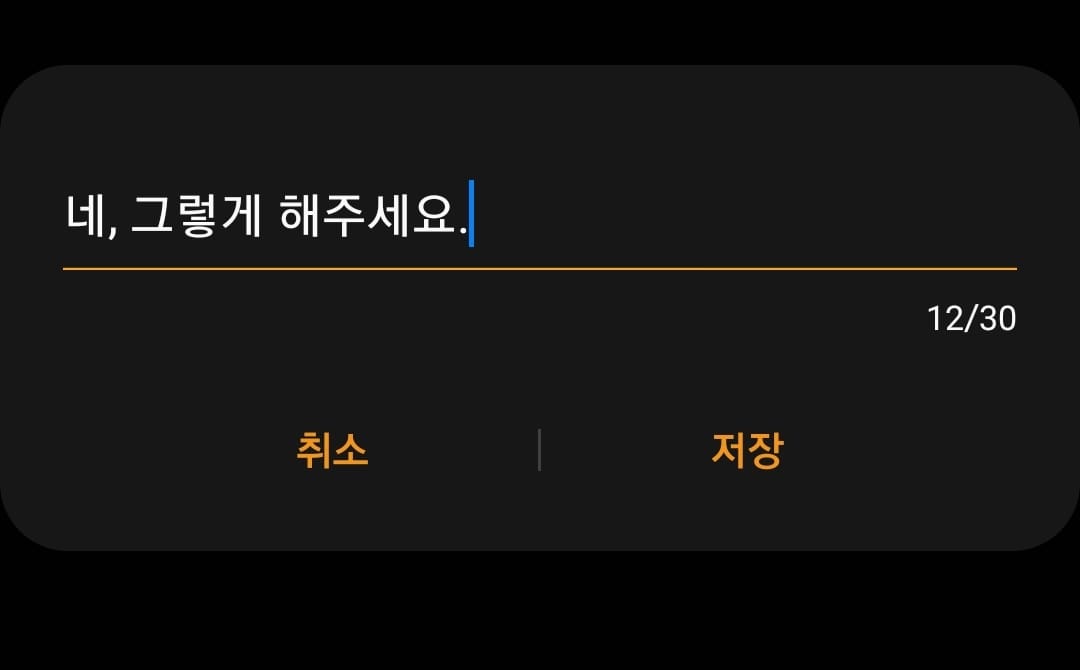
위 사진처럼 문구를 편집할 수도 있습니다.
또한, 하단부의 + 모양을 누르시면, 원하는 문구를 새로 만들어 줄 수도 있습니다.
갤럭시 워치 3에서 답장 보내기.

갤럭시 웨어러블 앱에서 알림을 받는 것으로 설정해뒀고, 빠른 답장 문구를 설정해 두셨다면, 이제 워치3에서 사용하시면 되는데요.
카톡 등의 메시지가 온 경우,
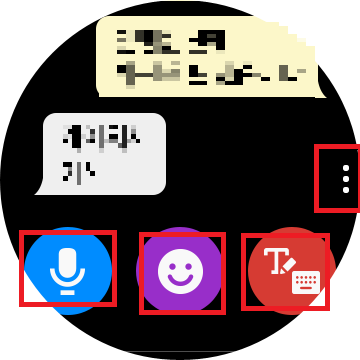
음성인식을 통하여 문자를 써 줄 수도 있고, 이모티콘을 보내줄 수도 있고, 키보드를 띄운 후 문자를 써줄 수도 있으며, 워치 화면에 손글씨를 써서 문자를 완성시킬 수도 있습니다.
점 세 개 메뉴를 누르면,
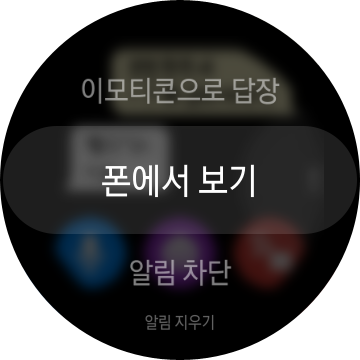
요런 식으로 이모티콘 답장, 폰에서 보기, 알림 차단, 지우기 등을 설정해 줄 수도 있습니다.
오늘 포스팅의 목적은 빠른 답장을 보내는 것이므로, 손글씨를 쓰거나, 음성인식은 다음에 기회가 되면 다뤄보기로 하고, 빠른 답장을 보내는 방법에 대해서만 알아보겠습니다.
사용방법은 상당히 간단합니다.
워치3의 카톡 화면을 위로 밀어 올리거나, 워치 3의 외부 베젤을 돌려주면
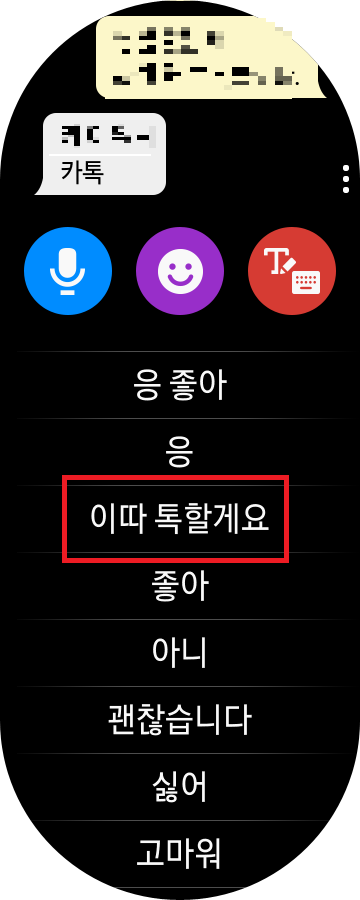
위 사진처럼 설정해 둔 빠른 답장 문구가 보입니다.
원하는 문구를 선택해서 보내주면 끝.
이상 워치 3에서 빠른 답장 문구를 보내는 방법에 대한 포스팅이었습니다.